Windows 11を使用している際に、タスクバーから特定のアイコンが消えない、あるいは再起動後に元の状態に戻ってしまうといった問題に直面したことはありませんか?そうした問題に遭遇した場合、まずはそのアイコンのピン留めを外すというシンプルな手順から始め、それでも解消しない場合はエクスプローラーの再起動を試すことで問題を解決する方法を本記事で紹介します。
目次
アプリからピン留めを外す
まずは、アプリからピン留めが外れるのか試してみます。
- タスクバーのピン留めを外すしたいアプリを右クリック
- [詳細]を選択
- [タスクバーからピン留めを外す]をクリック
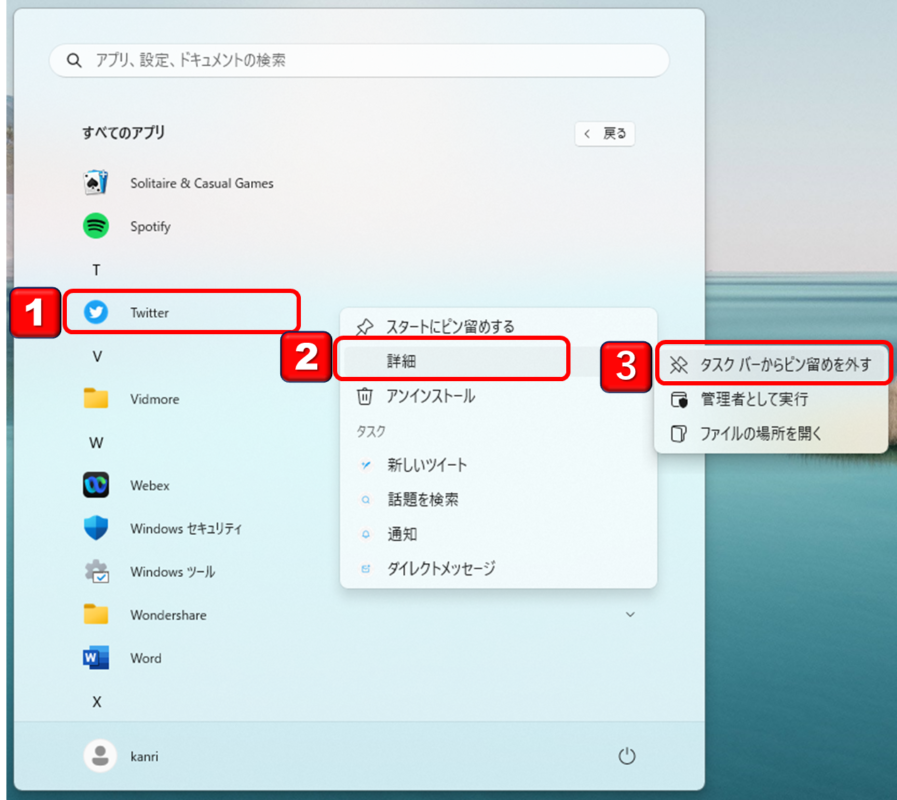
ピン留めが外れていれば成功です。解消しない場合は次項の対応へ進んでください
タスクバーからエクスプローラーを再起動
STEP
タスクマネージャー起動
以下をタイプしてタスクマネージャーを立ち上げてくださ
Ctrl+Shift+Escキーを同時押し
STEP
エクスプローラーを再起動
以下の手順でエクスプローラーを再起動させます。
- [プロセス]を選択
- エクスプローラーを右クリック
- [再起動]をクリック
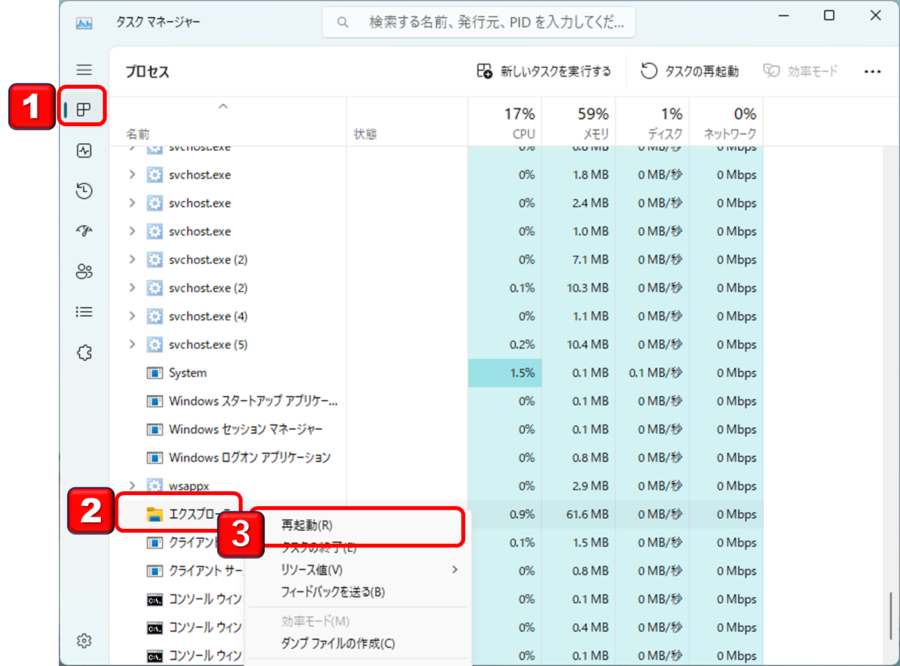
すると一瞬タスクバーが消えて、リフレッシュされます。
これで、ピン留めが外れているのか確認します。
まとめ
この記事では、Windows 11におけるタスクバーからアイコンが消えない問題、または再起動後にアイコンが元の状態に戻ってしまう問題を解決するための方法として、アイコンのピン留め解除とエクスプローラーの再起動を提案しました。それぞれの手順は簡単に行えますので、問題に直面した際はぜひ試してみてください。これらの手順を順に試すことで、大抵の問題は解決するはずですが、それでも問題が続く場合には、更なるトラブルシューティングが必要となるかもしれません。

コメント
コメント一覧 (1件)
ありがとうございます!
この情報を扱っているサイトが少なくて、かなり探しました。
無事解決し苦労した分、嬉しかったのでコメントさせてもらいます。